Gestionnaire de périphériques vide ou vide sous Windows ?
J'ai récemment eu un problème où j'ai ouvert mon gestionnaire de périphériques(Device Manager) et j'ai trouvé qu'il était vide ! Rien ici! Tout(Just) simplement vide ! C'était très étrange et il m'a fallu un certain temps pour comprendre quel était le problème !
Si votre Gestionnaire de périphériques est complètement vide ou vide(Device Manager is completely blank or empty) , le problème peut se produire de deux manières : soit vous avez désactivé un service Windows critique , soit vos autorisations dans le registre pour la clé du Gestionnaire(Device Manager) de périphériques sont corrompues.
Voici comment résoudre ce problème en activant le service Windows approprié ou en modifiant les autorisations dans le registre.
Méthode 1 (Method 1) - Activer le service Windows Plug(– Enable Plug) and Play(Play Windows Service)
Apparemment, le Gestionnaire de périphériques Windows(Windows Device Manager) doit activer le service Plug and Play pour fonctionner correctement. Vous pouvez activer le service en accédant à Démarrer(Start) , Panneau de configuration(Control Panel) , en ouvrant Outils d'administration(Administrative Tools) , puis en cliquant sur Services .

Faites défiler vers le bas et trouvez le service Plug and Play . Double-cliquez(Double-click) dessus et assurez-vous que le type de démarrage(Startup type) est défini sur Automatique(Automatic) et cliquez sur Démarrer(Start) si le service n'est pas en cours d'exécution.
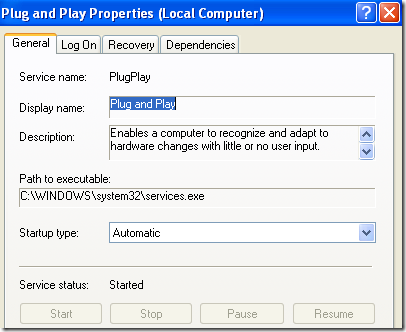
Vérifiez si votre Gestionnaire de périphériques(Device Manager) est toujours vide ou non. Si c'est le cas, vous pouvez également essayer d'activer davantage de services Windows en accédant à Démarrer(Start) , Exécuter(Run) et en tapant MSCONFIG . Cliquez sur l' onglet Services et choisissez (Services)Activer tout(Enable All) .

Allez-y et redémarrez votre ordinateur et vous devriez maintenant pouvoir voir tous les périphériques matériels dans le Gestionnaire(Device Manager) de périphériques . Sinon, essayez la méthode 2(Method 2) !
Méthode 2 (Method 2) - Modifier(– Edit) les autorisations du registre(Registry)
L'autre raison pour laquelle le Gestionnaire de périphériques(Device Manager) peut être vide est qu'il existe des problèmes de sécurité avec la clé dans le registre. Pour résoudre ce problème, cliquez sur Démarrer(Start) , puis sur Exécuter(Run) et tapez REGEDT32 . Cliquez sur la fenêtre HKEY_LOCAL_MACHINE ou développez cette ruche et accédez à la clé suivante :
HKEY_LOCAL_MACHINE\SYSTEM\CurrentControlSet\Enum
Maintenant, faites un clic droit sur Enum et choisissez Permissions . Si la zone de liste des noms de groupes(Group) ou d'utilisateurs est vide, vous savez que c'est le problème ! Il devrait y avoir deux noms, System et Everyone .
Cliquez sur le bouton Ajouter et saisissez (Add)Tout(Everyone) le monde et cliquez sur OK. Cochez la case Autoriser(Allow) à côté de Lire(Read) pour tout le monde(Everyone) . Maintenant, cliquez à nouveau sur Ajouter(Add) et tapez System . Cochez la case Autoriser(Allow) à côté de Lecture(Read) et contrôle total(Full Control) pour le système(System) . Ça devrait ressembler à ça:

Les deux cases à cocher sous Autoriser(Allow) doivent être sélectionnées lorsque vous mettez en surbrillance Système(System) . Assurez-vous également de cliquer sur le bouton Avancé(Advanced) après avoir ajouté les deux utilisateurs et sélectionné Réinitialiser les entrées d'autorisation sur tous les objets enfants avec les entrées affichées ici qui s'appliquent aux objets enfants(Reset permission entries on all child objects with entries shown here that apply to child objects) .

Cliquez sur OK(Click OK) et si un message d'avertissement apparaît, cliquez simplement sur OK. Fermez(OK. Close) l'éditeur de registre et redémarrez votre ordinateur. Vous devriez maintenant pouvoir tout voir dans le Gestionnaire de périphériques(Device Manager) .
Si vous rencontrez toujours des problèmes avec un gestionnaire de périphériques(Device Manager) vide , postez un commentaire ici ! Profitez!
Related posts
Les formats vidéo et les codecs les plus courants expliqués
Correction de l'erreur "Vous avez besoin d'une autorisation pour effectuer cette action"
Joindre un ordinateur Windows XP à un groupe résidentiel Windows 7/8/10
Joindre un fichier VHD dans Windows XP
Comment installer IIS et configurer un serveur Web sous XP
6 meilleures façons de corriger l'erreur "Échec du chargement de steamui.dll"
Comment créer une boîte à moustaches dans Microsoft Excel
Comment enregistrer la disposition des icônes de votre bureau dans Windows XP, 7, 8
Empêcher une souris ou un périphérique USB de sortir Windows du mode veille
Résoudre les problèmes de connexion au réseau sans fil de Windows XP
Best Free Partition Manager software pour Windows 10
Quel est le fichier Device Census (devicecensus.exe) dans Windows 10?
Comment changer Default Audio Output Device pour Narrator dans Windows 10
Vide Folder Cleaner: Delete Empty Folders and Files en Windows 10
Fix Network Adapter Error Code 31 en Device Manager
Comment mettre à jour automatiquement les pilotes de périphériques dans Windows 10
Comment ouvrir Device Manager dans Windows 10
Comment réparer un périphérique USB non reconnu dans Windows
Comment réparer l'application YouTube qui ne fonctionne pas
Comment réinitialiser Windows Security app dans Windows 10
